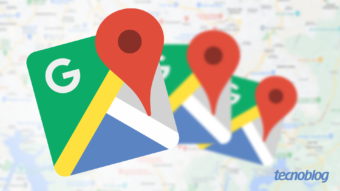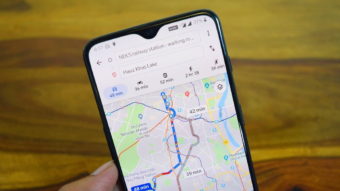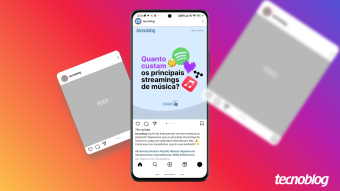Como criar um mapa personalizado no Google Maps [My Maps]
O My Maps permite que você crie e edite um mapa com seus lugares preferidos. Depois, é possível acessá-lo pelo próprio app
O Google Maps tem diferentes funcionalidades úteis no nosso dia a dia — a customização de rotas e a estimativa de chegada são algumas delas. Mas a ferramenta vai além do uso básico e permite que os usuários criem e editem seus próprios mapas. Com o My Maps, é possível salvar um mapa e personalizá-lo como quiser.

Como criar um mapa no Google Maps
Se você está planejando uma viagem, por exemplo, pode criar um mapa da cidade e adicionar os pontos que deseja visitar. Os ícones e cores disponíveis são ótimos para distinguir as categorias de atrações, como restaurantes e pontos turísticos, e te ajudar a se localizar com mais facilidade.
Depois de criado no My Maps, o mapa pode ser acessado pelo próprio app ou versão web do Google Maps.
Siga os passos abaixo para criar um mapa pelo computador:
- Entre no My Maps e faça login com sua conta Google;
- Clique em “Criar novo mapa”;
- Clique em “Mapa sem título” no canto superior esquerdo e dê um título e descrição;
- Você verá o mapa com seu país ou continente. Use a barra de pesquisa para encontrar o local desejado;
- Clique em “Adicionar camadas” se quiser usar as camadas para diferenciar os tipos de lugares salvos.
Adicionar lugares ao mapa
- Selecione uma camada e clique onde você deseja posicionar o lugar. Uma camada pode ter 2.000 linhas, formas ou lugares;
- Pesquise pelo nome do lugar desejado (pode ser um restaurante, uma atração turística etc);
- Clique no resultado correspondente;
- Clique em “Adicionar ao mapa”;
Depois de adicionado, você pode escolher por qual ícone e cor o local será representado. É só clicar no nome do lugar e em “Estilo” (o ícone de balde).
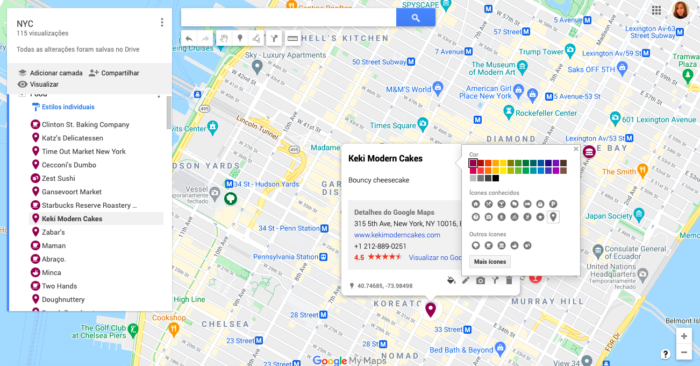
Para adicionar lugares manualmente, os passos são esses:
- Clique em “Adicionar marcador” (o ícone de alfinete).
- Selecione uma camada e clique onde você deseja posicionar o lugar. Uma camada pode ter 2.000 linhas, formas ou lugares.
- Dê um nome ao lugar;
- Clique em “Salvar”.
Como acessar o My Maps pelo Google Maps
O mapa criado pelo My Maps pode ser acessado diretamente pelo aplicativo ou versão web do Maps.
No iOS e Android
- Abra o app Google Maps e faça login com sua conta Google;
- Toque em “Salvo”. Na parte inferior, toque em Mapas;
- Toque no mapa desejado.
No computador
- Faça login com sua conta Google e abra o Google Maps;
- Clique no Menu (ícone de três listras horizontais) no canto superior esquerdo > “Os seus locais” > “Mapas”;
- Clique no mapa desejado para visualizá-lo.
- Para editar o mapa, escolha-o e clique em “Abrir no My Maps”.
Se você usa o Maps no modo Lite, não conseguirá visualizar o My Maps no Google Maps.
Com informações: Google.